Excel图标怎么设置互补色来区分正负值?
Excel图标怎么设置互补色来区分正负值?excel中的数据有正负数,为了能更好的看出哪些数据是正值那些数据是负值,我们可以利用excel图标的互补色区分,下面我们来看看详细的教程。
设置互补色特别适用于有正有负的数据,可以非常好的区分,并且很美观
1、输入数据。
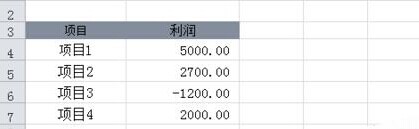
2、选中数据做条形图。

3、得到图形。
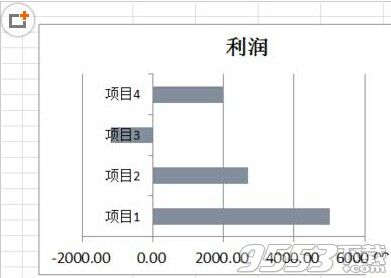
4、删除标题和图例。
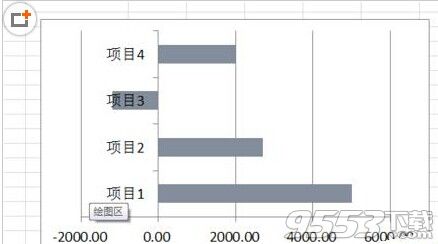
5、选中“垂直轴”,将其【坐标轴标签】设为‘低’即可
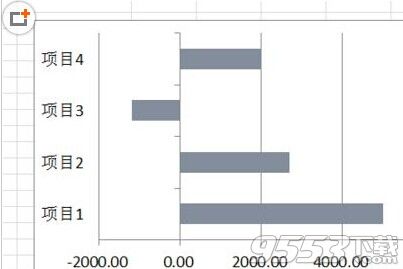
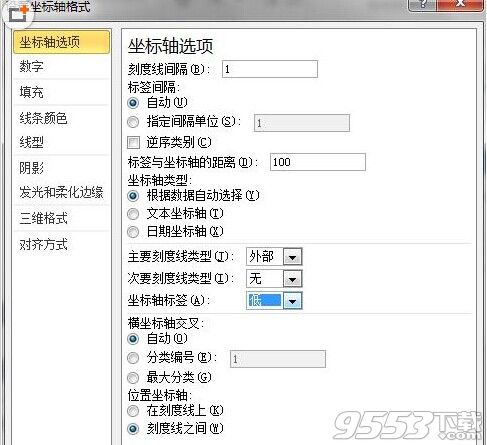
6、选中条形图,在【设置数据系列格式】的填充为‘纯色填充’,勾选‘以互补色代表负值’即可,慢慢享受美图吧
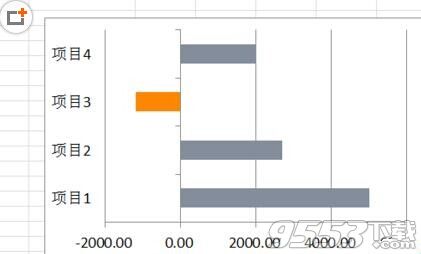
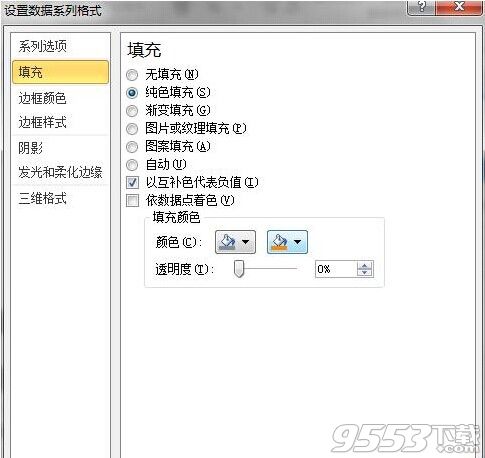
关键词: Excel